Onemogućavanje indeksiranja u potpunosti u sustavu Windows 7

Funkcija indeksiranja u operacijskim sustavima Windows dizajnirana je za ubrzavanje pretraživanja bilo koje datoteke unutar računala. Korisnik može fleksibilno prilagoditi popis mapa koje se mogu indeksirati, a zatim zahvaljujući jednoj stvorenoj bazi podataka koja se uvijek ažurira i ažurira u skladu s radnjama na računalu, brzo traži potrebne datoteke čak i među ogromnim brojem dokumenata. Međutim, nemaju svi potrebe za indeksiranjem iz različitih razloga, u vezi s kojima se odluče onesposobiti.
sadržaj
Onemogućavanje indeksiranja u potpunosti u sustavu Windows 7
U određenim situacijama indeksiranje nije samo ne korisno, već naprotiv, samo ometa rad računala. Najčešće ova funkcija ima smisla onemogućiti vlasnike SSD-a da olakšaju učitavanje na pogonu, osim toga, brz je on sam po sebi i pretraživanje datoteka na njemu i bez indeksiranja bit će velikom brzinom. Na starijim HDD-ovima također je bolje isključiti indeksiranje kako biste produžili vijek trajanja uređaja. Također preporučujemo da onemogućite indeksiranje na flash diskovima, gdje je broj ciklusa zapisa mnogo manji, a indeksiranje samo ubrzava njihov neuspjeh.
Konačno, ima smisla deaktivirati ovu funkciju na sporim računalima, gdje proces indeksiranja stalno opterećuje računalo, kao i dobivanje dodatnog prostora na tvrdom disku (pogodno za korisnike koji imaju samo jedan disk i kritično malo slobodnog prostora). Štoviše, ako su u računalo instalirana najmanje 2 tvrda diska, indeksnu datoteku jednostavno možete prenijeti na drugi, čime se oslobađa prostor na glavnom disku. Kako to učiniti napisano je na donjoj poveznici, u odjeljku "Postavke indeksiranja" .
Pročitajte i: Postavljanje indeksiranja u sustavu Windows 7
Korak 1: Onemogućavanje usluge
Prvi i najvažniji korak bit će onemogućavanje usluge koja je odgovorna za cjelokupni rad ove komponente. To se može učiniti kroz istoimenu komponentu.
- Pritisnite kombinaciju tipki Win + R , u polje za pretraživanje unesite
services.msci pritisnite "OK" ili Enter . - Otvara se prozor Usluge u kojem se nalazi Windows Search . Dvaput kliknite liniju.
- Okrenite "Startup Type" u "Disabled", a zatim kliknite "Stop".
- Doći će do gašenja.
- Sada bi ove postavke trebale izgledati ovako.
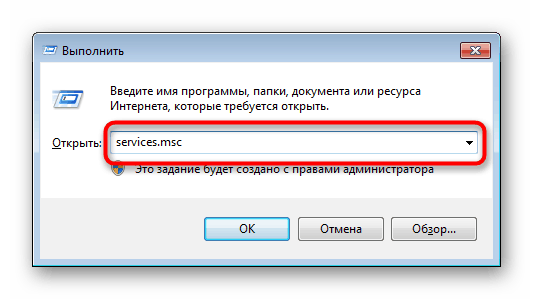
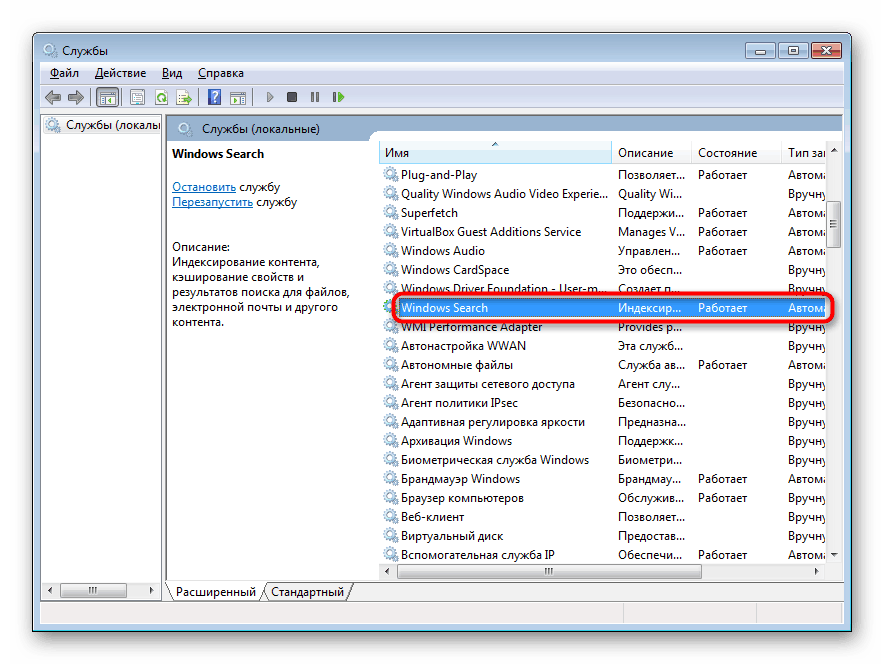
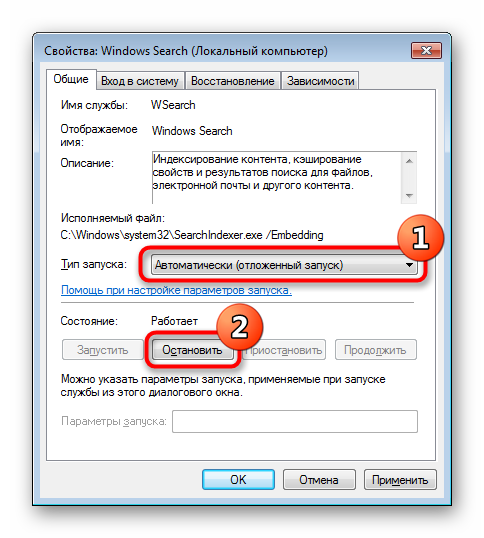
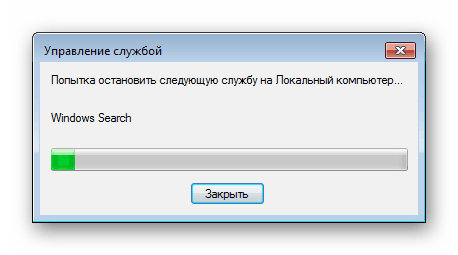
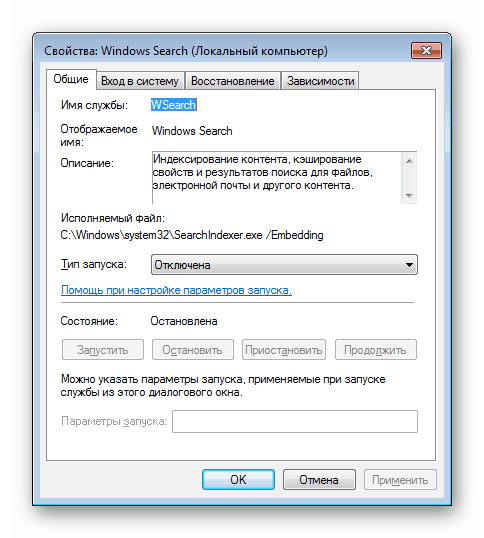
S glavnim uređenjem, nastavljamo na daljnje akcije.
Korak 2: Onemogućavanje indeksiranja diska
Uz uslugu koja je odgovorna za ubrzanje pretraživanja, svakom disku dodijeljen je dodatni parametar koji indeksira njihov sadržaj. Ova se značajka također može onemogućiti.
- Otvorite "Moje računalo" i desnom tipkom miša kliknite pogon, čije indeksiranje želite zaustaviti. U kontekstnom izborniku odaberite "Svojstva" .
- U novom prozoru poništite odabir opcije "Dopusti indeksiranje sadržaja datoteka na ovom disku pored svojstava datoteke . "
- U prozoru koji određuje vrstu promjene atributa ostavite točku nasuprot drugoj stavci i kliknite U redu .
- Ako je sistemski pogon, morat ćete dati prava administratora ove radnje. Da biste to učinili, vaš račun, naravno, mora biti odgovarajuće vrste.
- Pojavit će se pogreška u promjeni atributa, i to je normalno, jer Windows ne može promijeniti već postojeće sistemske datoteke. Samo kliknite na Preskoči sve . Kao rezultat, indeksiranje će biti uklonjeno iz gotovo svih datoteka na pogonu C.
- Pričekajte da se operacija završi. Ovisno o veličini particije, može trajati prilično dugo.
- Kad se promjena atributa završi, više neće biti nikakvih kvačica. Prozor svojstava može se zatvoriti.
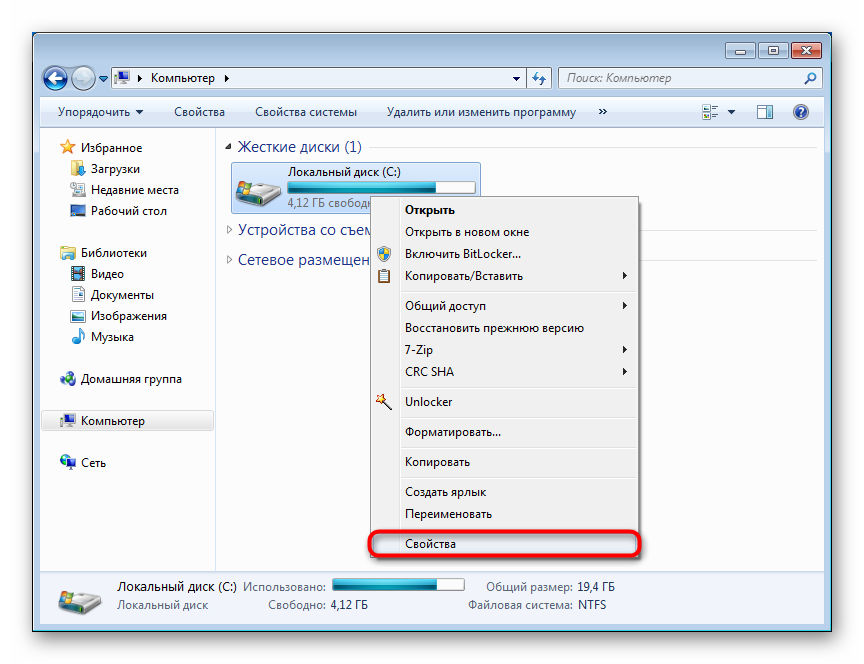
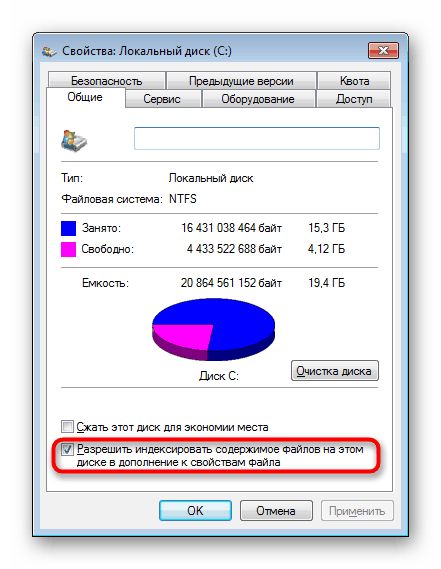
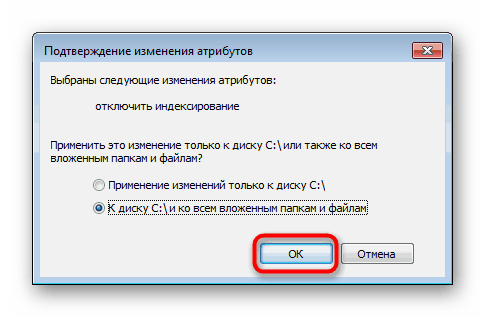
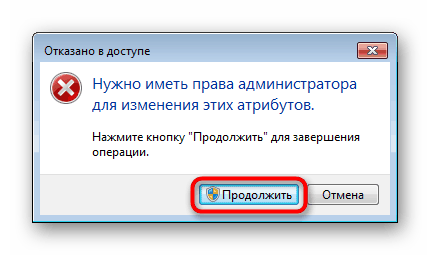
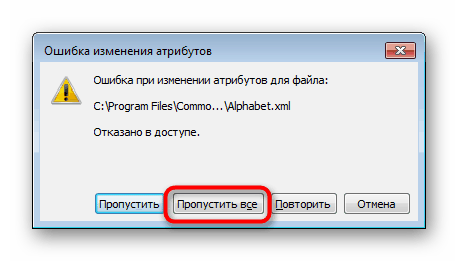
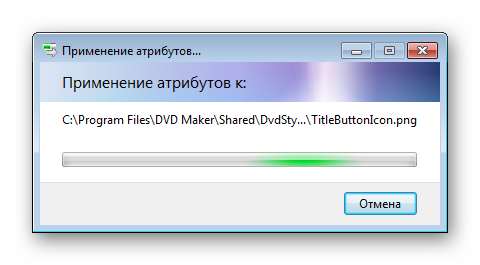
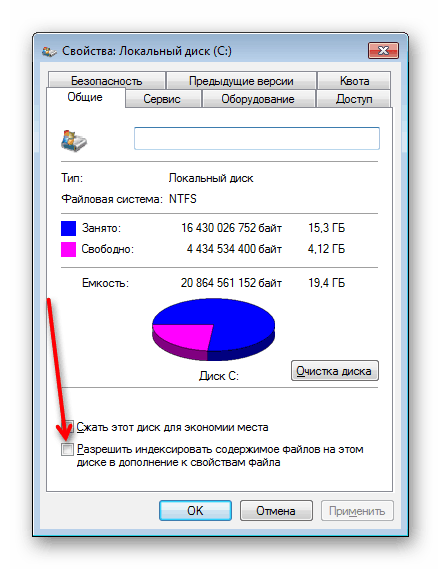
Ponovite istu upute s drugim pogonima za koje želite onemogućiti postupak indeksiranja. To će biti lakše za ne-sistemske logičke i fizičke diskove, jer će broj gore opisanih pogrešaka jednostavno izostati.
Korak 3: Isključite zadatak u "Planer zadataka"
Ovaj je korak neobavezan, ali koristan je onima koji indeksiranje ne mogu isključiti pa će ponovo početi raditi. Najčešće je ovaj nerazumijevanje povezan s preostalim zadatkom u "Rasporedu zadataka" , koji ga, u skladu s tim, samo trebate ukloniti.
- Otvorite prozor Run s tipkama Win + R i tamo napišite
compmgmt.msc, a zatim pritisnite Enter ili OK . - Proširite "Planer zadataka" > "Biblioteka rasporeda zadataka" > "Microsoft" > "Windows . " Ovdje pronađite mapu "Shell" , odaberite je klikom miša. S desne strane provjerite postoji li na popisu zadatak IndexerAutomaticMaintenance . Ona je odgovorna za ažuriranje indeksa pretraživanja, a kako biste spriječili da se ova radnja dogodi, jednostavno kliknite na nju RMB i odaberite "Disable" . Možete ga čak i u potpunosti ukloniti .

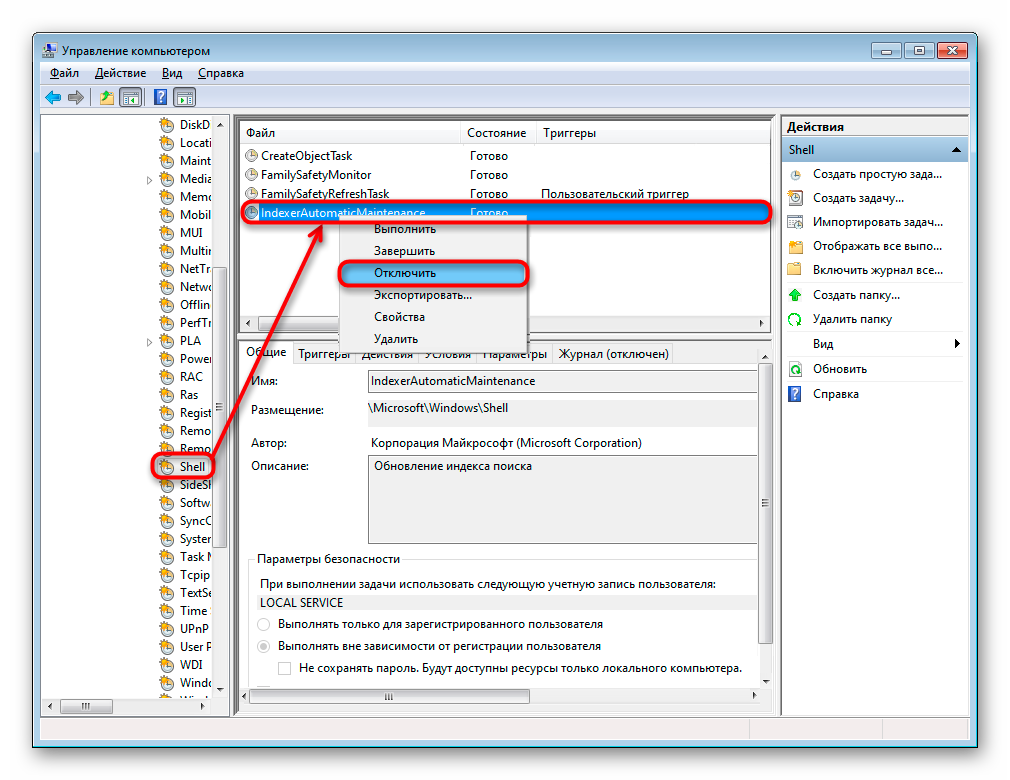
Korak 4: Brisanje datoteke indeksa
Obično datoteka indeksa, koja sadrži cijelu bazu podataka, na temelju koje se vrši brzo pretraživanje, ne zauzima puno prostora. Međutim, ako su ručno povećali popis indeksiranih mapa od strane korisnika ili je jednostavno puno datoteka spremljeno u standardne mape, to ne može utjecati na veličinu datoteke indeksa. Provjerit ćemo koliko prostora ima i ukloniti ga ako je potrebno.
-
C:ProgramDataMicrosoftSearchDataApplicationsWindowsputC:ProgramDataMicrosoftSearchDataApplicationsWindows. Ako ne vidite mapu ProgramData , tada je u sustavu onemogućen prikaz skrivenih datoteka i mapa. Možete ih omogućiti prema uputama u nastavku.Više detalja: Kako prikazati skrivene datoteke i mape u sustavu Windows 7
- Pronađite datoteku "Windows.edb" u mapi i pogledajte njezinu veličinu. Ako je velik i želite osloboditi prostor koji zauzima, izbrišite ga u "Otpad" ili ga odaberite i pritisnite Shift + Enter da ga trajno izbrišete.
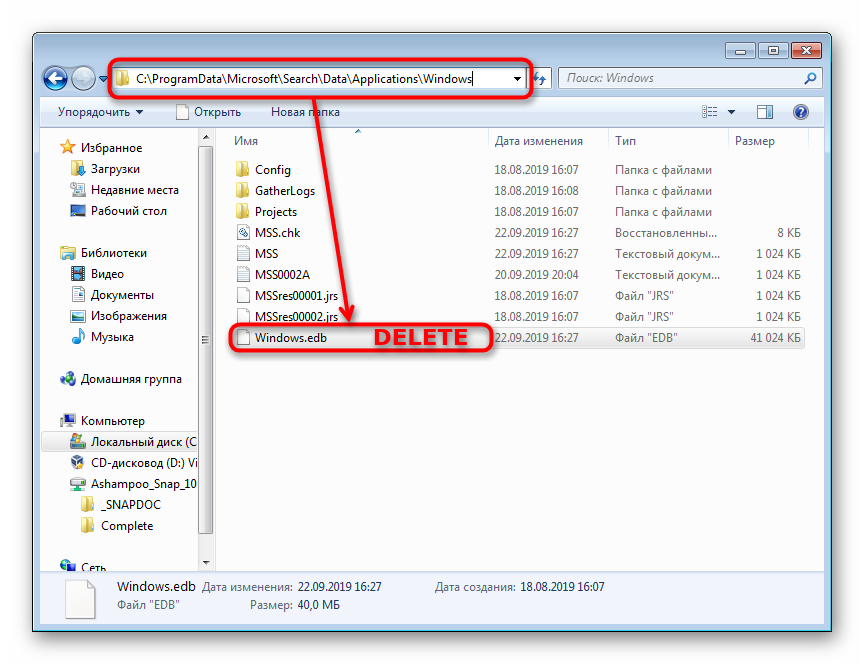
Ispitali smo potpuno onesposobljavanje funkcije indeksiranja u "sedam". Ne zaboravite da je ovaj postupak potpuno reverzibilan, a obično je dovoljno ponovno izvršiti korake 1 i 3 , Windows će ostalo učiniti samostalno.